“镜头”工具栏包含7个工具,分别为“环绕观察” 、“平移”工具
、“平移”工具 、“缩放”工具
、“缩放”工具 、“缩放窗口”工具
、“缩放窗口”工具 、“上一个”工具
、“上一个”工具 、“下一个”工具
、“下一个”工具 和“缩放范围”工具
和“缩放范围”工具 ,如图2-133所示。
,如图2-133所示。
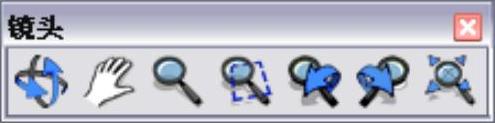
图2-133
选项讲解 “镜头”工具栏
知识要点
●“环绕观察”工具 :该工具可以使相机镜头绕着模型旋转,激活该工具后,按住鼠标左键不放并拖曳即可旋转视图。如果没有激活该工具,那么按住鼠标中键不放并进行拖曳也可以旋转视图(SketchUp默认鼠标中键为“环绕观察”工具
:该工具可以使相机镜头绕着模型旋转,激活该工具后,按住鼠标左键不放并拖曳即可旋转视图。如果没有激活该工具,那么按住鼠标中键不放并进行拖曳也可以旋转视图(SketchUp默认鼠标中键为“环绕观察”工具 的快捷键)。
的快捷键)。
提示:如果使用鼠标中键双击绘图区的某处,会将该处旋转置于绘图区中心。这个技巧同样适用于“平移”工具 和“缩放”工具
和“缩放”工具 。按住<Ctrl>键的同时旋转视图能使竖直方向的旋转更流畅。利用页面保存常用视图,可以减少“环绕观察”工具
。按住<Ctrl>键的同时旋转视图能使竖直方向的旋转更流畅。利用页面保存常用视图,可以减少“环绕观察”工具 的使用。(www.daowen.com)
的使用。(www.daowen.com)
●“平移”工具 :该工具可以相对于视图平面水平或垂直地移动照相机。激活“平移”工具
:该工具可以相对于视图平面水平或垂直地移动照相机。激活“平移”工具 后,在绘图窗口中按住鼠标左键并拖曳即可平移视图。也可以同时按住<Shift>键和鼠标中键进行平移。
后,在绘图窗口中按住鼠标左键并拖曳即可平移视图。也可以同时按住<Shift>键和鼠标中键进行平移。
●“缩放”工具 :使用该工具可以动态地放大和缩小当前视图,调整相机与模型之间的距离和焦距。激活“缩放”工具
:使用该工具可以动态地放大和缩小当前视图,调整相机与模型之间的距离和焦距。激活“缩放”工具 后,在绘图窗口的任意位置按住鼠标左键并上下拖曳即可进行窗口缩放。向上拖动是放大视图,向下拖动是缩小视图,缩放的中心是光标所在的位置。如果双击绘图区的某处,则此处将在绘图区居中显示,这个技巧在某些时候可以省去使用“平移”工具
后,在绘图窗口的任意位置按住鼠标左键并上下拖曳即可进行窗口缩放。向上拖动是放大视图,向下拖动是缩小视图,缩放的中心是光标所在的位置。如果双击绘图区的某处,则此处将在绘图区居中显示,这个技巧在某些时候可以省去使用“平移”工具 的步骤。
的步骤。
提示:滚轮鼠标中键也可以进行窗口缩放,这是“缩放”工具 的默认快捷操作方式,向前滚动是放大视图,向右滚动是缩小视图,光标所在的位置是缩放的中心点。在制作场景漫游的时候常常要调整视野。当激活“缩放”工具
的默认快捷操作方式,向前滚动是放大视图,向右滚动是缩小视图,光标所在的位置是缩放的中心点。在制作场景漫游的时候常常要调整视野。当激活“缩放”工具 后,用户可以输入一个准确的值来设置透视或照相机的焦距。例如,输入45deg表示设置一个45°的视野,输入35mm表示设置35mm的照相机焦距。用户也可以在缩放的时候按住<Shift>键进行动态调整。改变视野的时候,照相机仍然留在原来的三维空间位置上,相当于只是旋转了相机镜头的变焦环。
后,用户可以输入一个准确的值来设置透视或照相机的焦距。例如,输入45deg表示设置一个45°的视野,输入35mm表示设置35mm的照相机焦距。用户也可以在缩放的时候按住<Shift>键进行动态调整。改变视野的时候,照相机仍然留在原来的三维空间位置上,相当于只是旋转了相机镜头的变焦环。
●“缩放窗口”工具 :该工具允许用户选择一个矩形区域来放大至全屏显示。
:该工具允许用户选择一个矩形区域来放大至全屏显示。
●“上一个”工具 、“下一个”工具
、“下一个”工具 :这两个工具可以恢复视图的变更,“上一个”工具
:这两个工具可以恢复视图的变更,“上一个”工具 可以恢复到上一视图,“下一个”工具
可以恢复到上一视图,“下一个”工具 可以恢复到下一视图。
可以恢复到下一视图。
●“缩放范围”工具 :该工具用于使整个模型在绘图窗口中居中并全屏显示。
:该工具用于使整个模型在绘图窗口中居中并全屏显示。
免责声明:以上内容源自网络,版权归原作者所有,如有侵犯您的原创版权请告知,我们将尽快删除相关内容。







